Er det muligt at spille Ultimate Alliance på ps4?
Kan man spille Ultimate Alliance på ps4? Hvis du er fan af Ultimate Alliance-serien og ejer en PlayStation 4, spekulerer du måske på, om det er muligt …
Læs artikel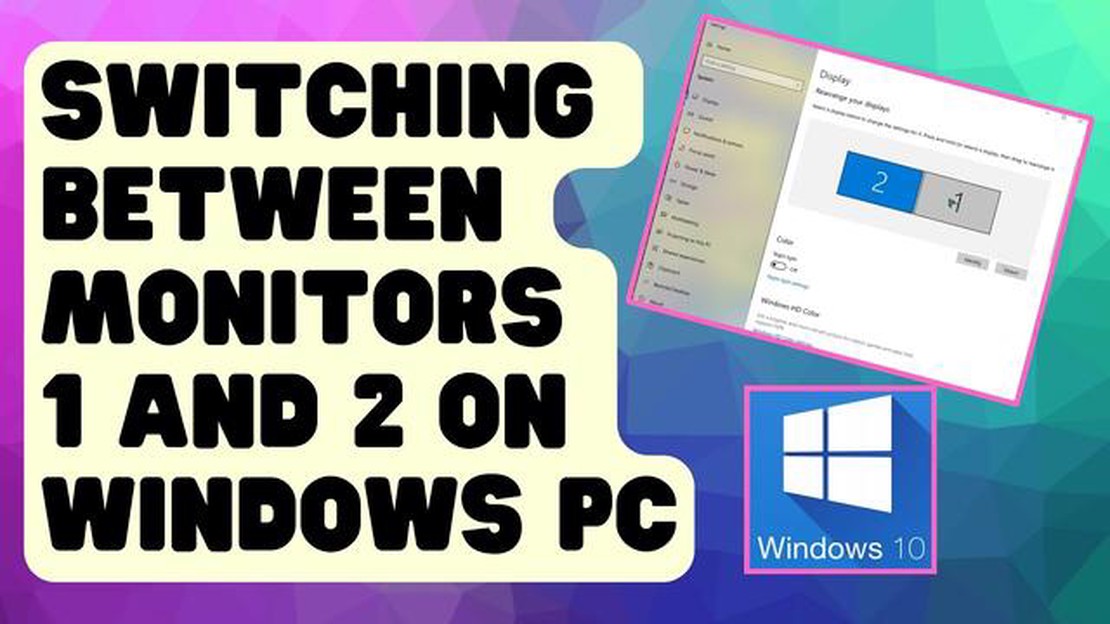
Uanset om du spiller, multitasker eller bare gerne vil have mere plads på skærmen, kan det at kunne skifte mellem to skærme i høj grad forbedre din produktivitet og samlede oplevelse. Med den rigtige opsætning og de rigtige værktøjer kan du problemfrit skifte mellem flere skærme og ubesværet flytte dit arbejde eller din underholdning mellem dem.
En af de mest almindelige måder at skifte mellem to skærme på er ved at bruge tastaturgenveje. Mange operativsystemer, såsom Windows og macOS, har indbyggede tastaturgenveje, der giver dig mulighed for øjeblikkeligt at skifte mellem skærme. I Windows kan du f.eks. trykke på Windows-tasten + P for at åbne menuen “Projekt”, hvor du kan vælge den ønskede skærmtilstand. Det giver dig mulighed for at vælge mellem kun at bruge én skærm, at duplikere skærmen, at udvide skærmen eller kun at bruge den anden skærm.
Hvis du foretrækker en mere visuel tilgang, kan du også bruge software- eller hardwareløsninger til at skifte mellem skærme med blot et par klik eller et tryk på en knap. Der findes forskellige programmer, som giver dig mulighed for at oprette brugerdefinerede tastaturgenveje eller tildele genvejstaster til specifikke skærmkonfigurationer. Disse værktøjer tilbyder ofte yderligere funktioner, såsom vinduesstyring og skærmopdeling, hvilket gør det endnu nemmere at navigere mellem skærme og organisere dit arbejdsområde.
Hvis du har to skærme, kan du desuden bruge “drag and drop”-funktionen til at overføre vinduer eller programmer mellem skærmene. Du skal blot klikke og holde på titellinjen i et vindue, trække det til kanten af skærmen og slippe det på den anden skærm. Denne metode er især nyttig til at flytte specifikke vinduer eller programmer uden at skulle skifte hele skærmen.
Generelt kan det at kunne skifte mellem to skærme hurtigt og ubesværet i høj grad forbedre din produktivitet og spiloplevelse. Uanset om du foretrækker tastaturgenveje, softwareløsninger eller “træk og slip”-metoden, vil det uden tvivl strømline din opsætning med flere skærme, hvis du finder en metode, der passer til dine behov og dit workflow.
At skifte mellem to skærme kan være en nyttig funktion for både gamere og almindelige brugere. Uanset om du vil multitaske eller forbedre din spiloplevelse, er det vigtigt at lære, hvordan man skifter mellem skærme uden problemer. I denne guide gennemgår vi trinene, så du nemt kan skifte mellem to skærme.
1. Tjek din hardware: Før du kan skifte mellem to skærme, skal du sikre dig, at din computer eller spillekonsol understøtter flere skærme. Tjek specifikationerne for din enhed for at sikre, at den har de nødvendige porte og funktioner.
2. Tilslut dine skærme: Når du har bekræftet, at din enhed understøtter flere skærme, skal du tilslutte dine skærme ved hjælp af de relevante kabler. Det kan være HDMI, DisplayPort, DVI eller VGA, afhængigt af din enhed og dine skærme.
3. Konfigurer dine skærmindstillinger: Når du har tilsluttet dine skærme, kan det være nødvendigt at konfigurere dine skærmindstillinger. På en Windows-computer skal du højreklikke på skrivebordet og vælge “Skærmindstillinger”. Her kan du vælge layout og opløsning for hver skærm.
4. Skift mellem skærme: For at skifte mellem skærme kan du bruge tastaturgenvejen “Win + P” på en Windows-computer. Dette åbner projektmenuen, hvor du kan vælge at duplikere, udvide eller kun bruge én skærm. På en Mac kan du gå til Systemindstillinger > Skærme og vælge fanen Arrangement for at skifte mellem skærme.
5. Optimer din spiloplevelse: Hvis du er en gamer, kan det at skifte mellem skærme være en god måde at forbedre din spiloplevelse på. Du kan bruge den ene skærm til at spille, mens du bruger den anden skærm til chat, browsing eller overvågning af dit systems ydeevne.
6. Brug værktøjer til vinduesstyring: For at gøre det endnu mere bekvemt at skifte mellem skærme, kan du bruge værktøjer til vinduesstyring. Med disse værktøjer kan du nemt flytte vinduer mellem skærme, ændre størrelsen på dem og organisere dit arbejdsområde effektivt.
7. Udforsk avancerede funktioner: Afhængigt af din enhed og dit operativsystem kan du have adgang til avancerede funktioner, der yderligere kan forbedre din skærmskiftoplevelse. I Windows kan du f.eks. indstille forskellige baggrunde til hver skærm eller tilpasse proceslinjen på hver skærm.
Konklusionen er, at det er en værdifuld færdighed for både gamere og almindelige brugere at vide, hvordan man skifter mellem to skærme. Ved at følge disse trin kan du nemt opsætte og bruge flere skærme til at øge din produktivitet eller spilleglæde.
Øget produktivitet: En af de største fordele ved at bruge flere skærme er, at det kan øge produktiviteten betydeligt. Med flere skærme kan du have flere programmer og dokumenter åbne på samme tid, så du kan multitaske effektivt. Det kan især være nyttigt til opgaver, der involverer referencer eller sammenligning af information fra forskellige kilder.
Bedre organisering: At have flere skærme kan i høj grad forbedre din organisering. Du kan dedikere en skærm til din hovedopgave, såsom at skrive eller kode, mens du bruger de(n) anden skærm(e) til hjælpeopgaver som research eller kommunikation. Denne opsætning giver et rent og ryddeligt arbejdsområde, hvilket gør det lettere at holde fokus og være organiseret.
Forbedret spiloplevelse: For gamere kan brug af flere skærme give en mere fordybende og behagelig spiloplevelse. Med flere skærme kan du udvide dit synsfelt og skabe et bredere gaminglandskab. Det kan især være en fordel i spil, hvor man skal køre, flyve eller udforske åbne verdener, da man kan se mere af spilmiljøet på samme tid.
Bedre multitasking: Flere skærme giver dig mulighed for effektivt at multitaske ved at lade dig se og arbejde på flere vinduer eller applikationer på samme tid. Du kan have din e-mail åben på én skærm, mens du arbejder på en præsentation på en anden, eller have en video kørende på én skærm, mens du surfer på internettet på en anden. Det gør multitasking nemmere og mere problemfrit.
Øget effektivitet: Brug af flere skærme kan føre til øget effektivitet. Det eliminerer behovet for konstant at skifte mellem forskellige vinduer eller faner, hvilket sparer dig tid og minimerer distraktioner. Når alle de nødvendige oplysninger er let tilgængelige på separate skærme, kan du arbejde hurtigere og udføre opgaver mere effektivt.
Forbedret samarbejde: Flere skærme kan også forbedre samarbejdet, især i teammiljøer. Hvert teammedlem kan have sin egen skærm, så de kan arbejde på forskellige aspekter af et projekt samtidigt. Dette fremmer bedre kommunikation og samarbejde, da alle nemt kan dele deres skærme eller henvise til specifikke dokumenter eller filer uden at afbryde arbejdsgangen.
Fleksibelt arbejdsområde: Brug af flere skærme giver dig fleksibilitet til at tilpasse dit arbejdsområde, så det passer til dine behov. Du kan arrangere og placere skærmene på den måde, der fungerer bedst for dig, uanset om det er side om side, stablet lodret eller i en kombination af begge dele. Denne fleksibilitet giver dig mulighed for at skabe et behageligt og effektivt arbejdsområde, der er skræddersyet til dine præferencer.
Bedre visuel organisering: Flere skærme giver bedre visuel organisering af information. I stedet for konstant at skulle ændre størrelse og placering af vinduer for at få plads til dem på en enkelt skærm, kan du sprede dem ud over flere skærme, hvilket gør det lettere at få adgang til og se information. Dette kan være særligt nyttigt til opgaver, der kræver, at man refererer til flere dokumenter eller regneark samtidigt.
Strømlinet arbejdsgang: Brug af flere skærme kan strømline din arbejdsgang ved at eliminere behovet for konstant at minimere og maksimere vinduer. Du kan have ofte brugte programmer eller værktøjer åbne og let tilgængelige på én skærm, mens du bruger den eller de andre skærme til aktuelle opgaver. Det eliminerer unødvendige klik og tastetryk og gør din arbejdsgang mere effektiv og problemfri.
Når man opsætter en dobbeltskærm, er det vigtigt at vælge den rigtige hardware for at sikre en problemfri oplevelse. Der er et par nøglefaktorer, du skal overveje, når du vælger hardware til din dobbeltskærmsopsætning.
1. Grafikkort: En af de mest afgørende komponenter til en dual screen-opsætning er grafikkortet. Det er vigtigt at vælge et grafikkort, der har nok processorkraft til at håndtere to skærme samtidigt. Se efter et grafikkort med flere videoudgange, såsom HDMI, DisplayPort eller DVI, til at forbinde dine to skærme.
2. Skærm: Valget af skærme er også vigtigt for en opsætning med to skærme. Sørg for at vælge skærme, der har tynde rammer, da det vil hjælpe med at reducere det distraherende mellemrum mellem de to skærme. Derudover skal du overveje skærmenes opløsning og størrelse for at sikre en afbalanceret og visuelt tiltalende opsætning.
3. Kabler og stik: For at tilslutte dine to skærme til din computer skal du bruge de rigtige kabler og stik. Tjek videoudgangene på dit grafikkort, og sørg for, at du har de tilsvarende kabler, såsom HDMI-kabler eller DisplayPort-kabler. Det er også vigtigt at overveje kablernes længde for at sikre, at de kan nå din ønskede opsætning.
Læs også: Opdag de nyeste 2.1 Genshin Impact-koder, og lås op for spændende belønninger!
4. Monteringsmuligheder: Afhængigt af din opsætning kan det være en god idé at overveje monteringsmuligheder til dine to skærme. Der findes forskellige typer skærmstativer og -beslag, f.eks. bordbeslag, vægbeslag eller klemmebeslag. Vælg en monteringsmulighed, der passer til dine behov og giver mulighed for fleksibel placering og justering af skærmene.
5. Software og indstillinger: Ud over hardwaren er det vigtigt at konfigurere softwaren og indstillingerne på din computer til en opsætning med to skærme. Sørg for, at dit operativsystem understøtter flere skærme, og juster skærmindstillingerne for at udvide skrivebordet på tværs af begge skærme. Det kan også være nødvendigt at justere opløsning, retning og skala på skærmene for at sikre optimal visning.
Læs også: Er NBA 2K21 MyCAREER offline?
Afslutningsvis er det afgørende at vælge den rigtige hardware til en opsætning med to skærme for at få en problemfri og behagelig oplevelse. Overvej grafikkort, skærme, kabler, monteringsmuligheder og softwareindstillinger for at skabe en afbalanceret og visuelt tiltalende opsætning med to skærme.
Opsætning af to skærme kan i høj grad forbedre din gaming- og produktivitetsoplevelse. Med to skærme kan du have flere vinduer og programmer åbne på samme tid, hvilket øger dine multitasking-kapaciteter.
Her er en trin-for-trin-guide til, hvordan du nemt opsætter to skærme:
Med disse enkle trin kan du nemt sætte to skærme op og nyde fordelene ved et større arbejdsområde og forbedret multitasking. Uanset om du er gamer, professionel eller almindelig bruger, kan to skærme i høj grad forbedre din produktivitet og underholdning. Så bare giv det en chance!
At have to skærme kan forbedre din produktivitet og effektivitet betydeligt, når du arbejder eller gamer. Her er nogle nyttige tips og tricks til at få mest muligt ud af din dobbeltskærmsopsætning.
1. Organiser dine skærme: Arranger dine skærme på en måde, der passer til dit workflow. Du kan f.eks. bruge din primære skærm til din hovedopgave eller dit spil, og bruge den sekundære skærm til referencemateriale, chat eller overvågningsprogrammer.
2. Brug virtuelle skriveborde: Hvis du bruger et Windows-operativsystem, kan du drage fordel af virtuelle skriveborde til at oprette separate arbejdsområder til forskellige opgaver. Det kan hjælpe dig med at holde orden og nemt skifte mellem programmer på forskellige skærme.
3. Brug genveje: Gør dig fortrolig med tastaturgenveje til hurtigt at skifte mellem skærme eller flytte vinduer mellem dem. Du kan f.eks. bruge Windows-tasten + piletasterne til at klikke vinduer til forskellige sider af skærmen eller flytte dem mellem skærme.
4. Sæt et udvidet skrivebord op: I stedet for at duplikere din skærm, kan du sætte et udvidet skrivebord op for at få mere plads på skærmen. Det giver dig mulighed for at have forskellige programmer eller dokumenter åbne på hver skærm, hvilket forhindrer rod og forbedrer multitasking.
5. Tilpas dine skærmindstillinger: Juster opløsning, skalering og retning på hver skærm for at optimere din visningsoplevelse. Du kan også indstille en skærm som den primære skærm for at styre proceslinjens placering og standardstartskærmen for programmer.
6. Multitasking med delt skærm: Udnyt funktionerne med delt skærm eller tredjepartsprogrammer til at dele dine skærme og nemt arbejde på flere opgaver samtidigt. Det kan være nyttigt til at sammenligne dokumenter, redigere billeder eller overvåge forskellige programmer på samme tid.
7. Brug flere browsere eller faner: Hvis du ofte refererer til websider eller onlineressourcer, kan du overveje at bruge forskellige browsere eller separate faner på hver skærm. På den måde kan du hurtigt skifte mellem hjemmesider uden at miste fokus eller forstyrre dit workflow.
8. Overvej et skærmstativ eller et vægbeslag: For at optimere din opsætning med to skærme kan du investere i et skærmstativ eller et vægbeslag, der gør det muligt at justere skærmenes højde, hældning og position. Det kan forbedre ergonomien og mindske belastningen af nakken.
9. Bevar fokus: Selvom to skærme kan være en fordel, er det vigtigt at holde fokus på din hovedopgave. Minimer distraktioner ved at holde ikke-væsentlige applikationer eller notifikationer på den sekundære skærm, og afsæt specifikke tidspunkter til fritid eller personlige aktiviteter.
10. Eksperimentér og tilpas: Alle har forskellige arbejdsgange og præferencer, så vær ikke bange for at eksperimentere med forskellige opsætninger, software eller værktøjer. Evaluer og tilpas løbende din arbejdsgang med to skærme for at finde det, der fungerer bedst for dig.
Ved at implementere disse tips og tricks kan du optimere din arbejdsgang med to skærme og nyde godt af øget produktivitet og effektivitet i dine daglige opgaver eller spilsessioner.
Dual screen-teknologi er blevet mere og mere populær i de senere år og giver brugerne en unik og fordybende oplevelse. Denne teknologi gør det muligt at bruge to skærme samtidigt, hvilket giver et bredere synsfelt og forbedrer produktiviteten og underholdningsmulighederne.
Spilentusiaster har ivrigt omfavnet opsætninger med to skærme, da de giver en mere fordybende spiloplevelse. Med to skærme kan spillerne have deres spil kørende på den ene skærm, mens de bruger den anden til yderligere information, såsom kort, spilguider eller live streams. Det forbedrer ikke kun den samlede spiloplevelse, men også præstationen og den strategiske beslutningstagning.
En af de største tendenser inden for understøttelse af spil på to skærme er udviklingen af specialiseret spilsoftware og hardware. Spiludviklere skaber nu spil, der er specifikt optimeret til dual screen-opsætninger, og som udnytter den udvidede skærm fuldt ud til at give en problemfri og fordybende spiloplevelse. Derudover bliver gamingskærme med ultrabrede billedformater mere almindelige, hvilket giver mulighed for en endnu større spiloplevelse på flere skærme.
Det er ikke kun spilfirmaer, der investerer i dual screen-teknologi, men også andre brancher anerkender potentialet. For eksempel bliver opsætninger med to skærme mere og mere populære i finanssektoren, hvor tradere kan bruge den ene skærm til dataanalyse og den anden til markedsopdateringer. Derudover bruges dobbeltskærmsopsætninger også i kreative brancher, såsom grafisk design og videoredigering, hvilket giver mulighed for bedre multitasking og forbedret workflow.
Konklusionen er, at dual screen-teknologi giver spændende muligheder for både gaming og almindelig brug. Med udviklingen af specialiseret gaming-support og stigende popularitet i forskellige brancher bliver opsætninger med to skærme mere tilgængelige og overkommelige. Uanset om du er en gamer, der leder efter en mere fordybende oplevelse, eller en professionel, der søger forbedret produktivitet, er dual screen-teknologi bestemt værd at overveje.
Formålet med at skifte mellem to skærme er nemt at flytte fokus og arbejde mellem to forskellige applikationer eller opgaver uden manuelt at skulle minimere, maksimere eller ændre størrelsen på vinduer.
Ja, der er flere tastaturgenveje afhængigt af dit operativsystem. I Windows kan du bruge “Windows Key + P” til at åbne projektmenuen og vælge, hvilken skærm du vil bruge. På en Mac kan du bruge “Control + venstre/højre pil” til at skifte mellem skærme.
Ja, du kan skifte mellem to skærme på en opsætning med to skærme. Du kan bruge skærmindstillingerne i dit operativsystem til at konfigurere, hvordan du vil have skærmene arrangeret, og derefter bruge tastaturgenveje eller musebevægelser til nemt at skifte mellem skærmene.
Ja, der findes flere tredjepartsprogrammer, som kan forbedre oplevelsen af at skifte mellem to skærme. Nogle af de mest populære er DisplayFusion, Dual Monitor Tools og Ultramon. Disse programmer tilbyder yderligere funktioner og tilpasningsmuligheder til styring af flere skærme.
Kan man spille Ultimate Alliance på ps4? Hvis du er fan af Ultimate Alliance-serien og ejer en PlayStation 4, spekulerer du måske på, om det er muligt …
Læs artikelKan man JTAG’e en Xbox 360 uden at lodde? Er du en spilentusiast, der ønsker at forbedre din Xbox 360-oplevelse? Modding af din konsol kan give dig …
Læs artikelIndeholder spillet PASS Ultimate guld? Når det kommer til spilabonnementer, er Game Pass Ultimate en af de mest populære muligheder. Denne …
Læs artikelEr Deadpool en hævner? Deadpool, den ikoniske antihelt fra Marvel Comics, har altid været en interessant figur. Han er kendt for sin respektløse humor …
Læs artikelEr det sikkert at downloade Steam? Steam er en populær digital distributionsplatform for videospil med millioner af brugere verden over. Selvom den …
Læs artikelHvilke PS4-spil kan du spille sammen med andre? Er du på udkig efter nogle spændende multiplayer-spil, som du kan spille med dine venner på din …
Læs artikel